Giáo án Tin học 7 tiết 53 đến 57
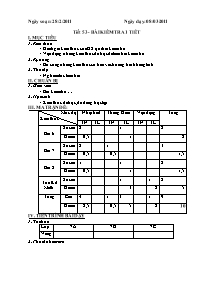
Tiết 53 - BÀI KIỂM TRA 1 TIẾT
I. MỤC TIÊU
1. Kiến thức
- Đánh giá kiến thức của HS qua bài kiểm tra
- Vận dụng những kiến thức đã học để làm bài kiểm tra
2. Kỹ năng
- Bổ sung những kiến thức cơ bản về chương trình bảng tính
3. Thái độ
- Nghiêm túc làm bài
II. CHUẨN BỊ
1. Giáo viên
- Bài kiểm tra .
2. Học sinh
- Kiến thức đã học, đồ dùng học tập
Bạn đang xem tài liệu "Giáo án Tin học 7 tiết 53 đến 57", để tải tài liệu gốc về máy bạn click vào nút DOWNLOAD ở trên
Ngày soạn: 28/2/2011 Ngày dạy: 08/03/2011 Tiết 53 - BÀI KIỂM TRA 1 TIẾT I. MỤC TIÊU 1. Kiến thức - Đánh giá kiến thức của HS qua bài kiểm tra - Vận dụng những kiến thức đã học để làm bài kiểm tra 2. Kỹ năng - Bổ sung những kiến thức cơ bản về chương trình bảng tính 3. Thái độ - Nghiêm túc làm bài II. CHUẨN BỊ 1. Giáo viên - Bài kiểm tra. 2. Học sinh - Kiến thức đã học, đồ dùng học tập III. MA TRẬN ĐỀ: Mức độ Kiến thức Nhận biết Thông Hiểu Vận dụng Tổng TN TL TN TL TN TL Bài 6 Số câu 2 1 2 Điểm 0,5 1 2 Bài 7 Số câu 2 1 3 Điểm 0,5 0,5 1,5 Bài 8 Số câu 1 1 2 Điểm 0,5 1 1,5 Toolkit Math Số câu 1 1 2 Điểm 3 2 5 Tổng Câu 4 1 3 1 9 Điểm 2,5 0,5 5 2 10 IV. TIẾN TRÌNH BÀI DẠY 1. Tổ chức Lớp 7A 7B 7C Vắng 2. Phát đề kiểm tra ĐỀ BÀI A – TRẮC NGHIỆM (3đ). Chọn phương án đúng nhất bằng cách khoanh tròn vào A, B, C hoặc D. Trong Excel, công cụ nào dùng để gộp ô và căn giữa? A. B. C. D. Trong Excel, công cụ nào dùng để xem trước khi in? A. B. C. D. Trên thanh công cụ của Excel không có nút lệnh nào trong các nút lệnh sau? A. B. C. D. Trong Excel, lệnh nào dùng để thôi ngắt trang trở về chế độ bình thường? A. Format ® Cells B. Data ® Filter ® Show All C. View ® Normal D. View ® Page Break Preview Trong Excel, lệnh nào dùng để thực hiện lọc dữ liệu? A. File ® Print B. Data ® Filter ® AutoFilter C. File ® Page Setup D. View ® Page Break Preview Trong Excel, lệnh nào cho phép chọn hướng giấy in ngang? A. File®Page Setup®Landscape B. File®Page Setup®Portrait C. File ® Print D. View ® Normal B – TỰ LUẬN (7đ). Nêu các bước cần thực hiện để chọn kiểu chữ đậm. Nêu các bước để sắp xếp dữ liệu theo thứ tự tăng dần. Em hãy tìm lệnh tương ứng (Make, penwidth, pencolor, simplify, solve, graph, plot, expand, clear ) để điền vào khoảng trống cho hợp lý: . (2^3+3/4-1/6) . (x+1)*(x-1) . p(x) 3*x-2 . 3*x+1=0 x . p . Y=3/x Câu 10) Hãy viết lệnh: Tính đa thức: 9x2y3.5xy2.3x3yz2 Định nghĩa đa thức: G(x)=x2+2x+1 Vẽ đồ thị hàm số tương ứng với đa thức đã định nghĩa ở câu 2 Viết lệnh giải phương trình x2+2x+1=0 3. Nhận xét rút kinh nghiệm giờ kiểm tra ..................................................................................................................................... ..................................................................................................................................... ..................................................................................................................................... ..................................................................................................................................... ..................................................................................................................................... 4. Hướng dẫn về nhà Làm lại bài kiểm tra Xem trước bài 9 Trình bày dữ liệu bằng biểu đồ ĐÁP ÁN VÀ THANG ĐIỂM A - TRẮC NGHIỆM (3Đ) (Mỗi câu đúng được 0,5 điểm) Câu1 Câu2 Câu3 Câu4 Câu5 Câu6 D B D C B A B - TỰ LUẬN (7Đ). Các bước chọn kiểu chữ đậm (Mỗi bước đúng được 0,5 điểm) B1. Chọn các ô muốn định dạng chữ đậm. B2. Nháy vào nút lệnh Bold trên thanh công cụ. Các bước xoá cột ghi chú (Mỗi bước đúng được 0,5 điểm) B1. Chọn cột ghi chú cần xoá B2. Vào bảng chon Edit chọn Delete Lệnh tương ứng để điền vào khoảng trống cho hợp lý: (Mỗi ý đúng được 0,5 điểm) Simplify (2^3+3/4-1/6) Expand (x+1)*(x-1) Make p(x) 3*x-2 Solve 3*x+1=0 x Graph p Plot Y=3/x Các lệnh cần viết: (Mỗi ý đúng được 0,5 điểm) Tính đa thức: 9x2y3.5xy2.3x3yz2 Expand 9*x^2*y^3*5*x*y^2*3*x^3*y*z^2 Định nghĩa đa thức: G(x)=x2+2x+1 Make G(x) x^2+2*x+1 Vẽ đồ thị hàm số tương ứng với đa thức đã định nghĩa ở câu 2 Graph G Viết lệnh giải phương trình x2+2x+1=0 Solve G(x)=0 x KẾT QUẢ KIỂM TRA Lớp Sĩ số 0,1,2 3,4 5,6 7,8 9,10 Trên TB 7A 7B 7C Ngày soạn:28/02/2011 Ngày dạy: 09/03/2011 TIẾT 54 – BÀI 9 TRÌNH BÀY DỮ LIỆU BẰNG BIỂU ĐỒ I. MỤC TIÊU: Biết mục đích của việc sử dụng biểu đồ. Biết một số dạng biểu đồ thường dùng. Biết các bước cần thực hiện để tạo biểu đồ từ một bảng dữ liệu. Biết cách thay đổi dạng biểu đồ đã được tạo ra. II. CHUẨN BỊ: Giáo viên: sách Tin học THCS (quyển 2), giáo án, trang tính mẫu, biểu đồ mẫu, phòng máy tính cài phần mềm M.Excel, máy chiếu Projector. Học sinh: sách Tin học THCS (quyển 2). III. PHƯƠNG PHÁP: Hướng dẫn, quan sát, thực hành. IV.TIẾN TRÌNH LÊN LỚP: 1. Tæ chøc Lớp 7A 7B 7C Vắng 2. KiÓm tra bµi cò: ? Giao diện màn hình làm việc của phần mềm Toolkit math bao gồm mấy phần? a. 2 phần. b. 3 phần. c. 4 phần. d. 5 phần. ? Khoanh tròn vào đáp án Đ (đúng) hoặc S (sai): a. Từ khóa Expand dùng để giải phương trình đại số Đ S b. Từ khóa graph dùng để tính toán đa thức Đ S c. Chúng ta có thể sử dụng lệnh make để dịnh nghĩa đa thức thông qua một (ký hiệu) tên gọi nào đó. Đ S d. Khi tính toán biểu thức hay giải phương trình đại số, các bước tiến hành được liệt kê rất đầy đủ. Đ S e. Muốn thể hiện nét vẽ và màu sắc đồ thị khác kiểu mặc định thì ta phải thiết đặt nét vẽ và màu sắc trước khi vẽ. Đ S Hs: lên bảng khoanh tròn đáp án vào bảng giấy trong Gv: nhận xét và cho điểm. 3. Bµi míi a. Đặt vấn đề - GV: Trong thực tế nhu cầu sử dụng biểu đồ để minh hoạ cho số liệu rất phổ biến. Thay vì chúng ta phải xử lý số liệu và tạo biểu đồ bằng phương pháp thủ công thì ngày nay với sự phát triển của CNTT chúng ta có thể xử lý số liệu và tạo biểu đồ một cách nhanh chóng và tiện lợi với sự hỗ trợ của chương trình bảng tính Exel. Vậy để tìm hiểu cụ thể về sự hỗ trợ của chương trình bảng tính về sự hỗ trợ việc xử lý số liệu và tạo biểu đồ như thế nào ta sẽ đi vào tìm hiểu bài học hôm nay. “Bài 9: Trình bày dữ liệu bằng biểu đồ”. - Bài học này chúng ta sẽ tìm hiểu mục đích của việc trình bày dữ liệu bằng biểu đồ, nắm được các dạng biểu đồ phổ biến và biết các thao tác cơ bản để tạo một biểu đồ. b. Triển khai bài dạy HOẠT ĐỘNG CỦA THẦY HOẠT ĐỘNG CỦA TRÒ Minh họa số liệu bằng biểu đồ Gv: giới thiệu bảng học sinh giỏi của một lớp qua từng năm bừng bảng dữ liệu và trình bày bằng biểu đồ. Hs: quan sát ? Em hãy quan sát và cho nhận xét về số học sinh giỏi của lớp, học sinh giỏi nam và nhận xét tổng quát? ? Đối với 2 cách trình bày thông tin trên thì em thấy cách nào dẽ cho em có sự so sánh nhanh chóng hơn? Gv: nhận xét và chốt lại. Sử dụng biểu đồ là hình thức biểu diễn thông tin trực quan, dễ hiểu, sinh động nhất và đặc biệt là dễ quan sát để thấy sự phát triển, quy luật thay đổi, sự so sánh dư liệu. Mà điều này khó nhận thấy khi quan sát, theo dõi trên bảng dữ liệu. Một số dạng biểu đồ. ? Có những loại biểu đồ nào em thường dùng? ? Khi nào thì sử dụng các loại biểu đồ đó? Gv: nhận xét Tạo biểu đồ Gv: trong chương trình bảng tính , biểu đồ được tạo từ dữ liệu trên trang tính ? Muốn tạo được biểu đồ cần phải thực hiện như thế nào? Gv: nhận xét và chốt lại. A. Chọn một ô trong miền có dữ liệu cần vẽ biểu đồ B. C1: Nháy nút Chart Wizard trên thanh công cụ chuẩn. C2: Insert/ chart [ XHHT Chart Wizard đầu tiên Chọn dạng biểu đồ. ? Muốn chọn nhóm biểu đồ ta phải chọn ở đâu trên hộp thoại đầu tiên? ? Muốn chọn dạng biểu đồ trong nhóm thì chọn ở đâu? Gv: sau khi chọn được dạng biểu đồ của nhóm xong thì chúng ta muốn thực hiện bước tiếp theo thì phải nhấn vào Next. Xác định miền dữ liệu Gv: sau khi ấn Next trên hộp thoại thức nhất của chart thì xuất hiện tiếp một thoại thứ 2 của chart. ? Để kiểm tra miền dữ liệu và sửa đổi nếu cần thì phải chọn ở đâu trên hộp thoại? ? Để chọn dãy dữ liệu minh họa theo hàng hay cột thì phải chọn ở mục nào? Gv: sau khi chọn Kiểm tra và sửa miền dữ liệu, chọn hàng hay cột để biểu diễn bằng biểu đồ thì chúng ta muốn thực hiện bước tiếp theo thì phải nhấn vào Next. Các thông tin giải thích biểu đồ. Gv: Khi nhấn next ở bước 2 thì xuất hiện một hộp thoại thứ 3 của chart. Trong hộp thoại này có rất nhiều trang để em có thể cho các nội dung giải thích biểu đồ. ? Trong trang Titles muốn chọn chú thích tiêu đề của biểu đồ chọn ở đâu? ? Trong trang Titles muốn chọn chú thích trục ngang của biểu đồ chọn ở đâu? ? Trong trang Titles muốn chọn chú thích trục đứng của biểu đồ chọn ở đâu? Gv: trong hộp thoại chart 3 này còn có các trang như sau: Axes: hiển thị hay ẩn các trục. Gridline: hiển thị hay ẩn các đường lưới. Legend: hiển thị hay ẩn chú thích; chọn các vị trí thích hợp cho chú thích. Gv: sau khi chọn các thông tin chú thích thì chúng ta muốn thực hiện bước tiếp theo thì phải nhấn vào Next. Vị trí đặt biểu đồ. Gv: có thể đặt biểu đồ ngay trên trang tính có dữ liệu hay trên một trang biểu đồ riêng biệt. ? Muốn lưu biểu đồ trên trang tính thì chọn ở đâu? ? Muốn lưu biểu đồ trên một trang tính mới thì thực hiện như thế nào? Hs: Số học sinh giỏi tăng theo từng năm, đặc biệt là số học sinh giỏi nữ. Hs: đối với dữ liệu được biểu diễn dưới dạng biểu đồ thì giúp em dễ so sánh dữ liệu hơn, nhất là dự đoán xu thế tăng hoặc giảm của số liệu. Hs: nghe giảng và ghi bài Hs: có 3 loại + Biểu đồ cột. + Biểu đồ đường gấp khúc. + Biểu đồ hình tròn. Hs: + Biểu đồ cột: thích hợp cho việc so sánh dữ liệu có trong nhiều cột. + Biểu đồ đường gấp khúc: Dùng để só sánh dữ liệu và dự đoán xu thế tăng hoặc giảm của dữ liệu. + Biểu đồ hình tròn: thích hợp để mô tả tỉ lệ của giá trị dữ liệu so với tổng. Hs: ghe giảng và chép bài. Hs: trả lời Hs: Chọn ở chart type Hs: chọn ở Chart sub-type. Hs: kiểm tra và sửa đổi ở mục Data range. Hs: chọn ở mục Series in: + Column: cữ liệu cột được vẽ biểu đồ + Row: dữ liệu hàng được vẽ biểu đồ. Hs: nghe giảng. Hs: chọn ở chart title: Hs: chọn ở category (X) aixs. Hs: values (Y) axis. Hs: nghe giảng Hs: As new sheet. Hs: chọn As new sheet Lưu ý: Trên các hộp thoại có vùng minh họa biểu đồ. Xem minh họa để biết các thông tin đưa vào có hợp lí không. Tại mỗi bước, nếu nháy nút Finish (kết thúc) khi chưa ở bước cuối cùng thì biểu đồ cũng được tạo Trên từng hộp thoại, nếu cần em có thể nháy nút Back (quay lại) để trở lại bước trước và Next để đi bước tiếp theo. 4. Củng cố: 1. Cho biết mục đích của việc sử dụng biểu đồ 2. Nêu một vài dạng biểu đồ thường được sử dụng - Nêu các bước cần thực hiện để tạo một biểu đồ từ dữ liệu trên bảng tính? - ? Trong hộp thoại để chọn dạng biểu đồ nếu ta không lựa chọn thì biểu đồ có được tạo không? Nếu có thì nó ở dạng nào? ... ếp theo của bài. Làm BT 1, 2, 3. Ngày soạn:07/03/2011 Ngày dạy: 15/03/2011 TIẾT 55 – BÀI 9 TRÌNH BÀY DỮ LIỆU BẰNG BIỂU ĐỒ I. MỤC TIÊU: Biết mục đích của việc sử dụng biểu đồ. Biết một số dạng biểu đồ thường dùng. Biết các bước cần thực hiện để tạo biểu đồ từ một bảng dữ liệu. Biết cách thay đổi dạng biểu đồ đã được tạo ra.GuiGghhG Biết thay đổi vị trí của biểu đồ. Thay đổi được các dạng của biểu đồ. Biết các xoa một biểu đồ. Sao chép được một biểu đồ từ Excel sang Word II. CHUẨN BỊ: Giáo viên: sách Tin học THCS (quyển 2), giáo án, trang tính mẫu, biểu đồ mẫu, phòng máy tính cài phần mềm M.Excel, máy chiếu Projector. Học sinh: sách Tin học THCS (quyển 2). III. PHƯƠNG PHÁP: Hướng dẫn, quan sát, thực hành. IV.TIẾN TRÌNH LÊN LỚP: 1. Tổ chức Lớp 7A 7B 7C Vắng 2. Kiểm tra bài cũ: Xen kẽ trong giờ 3. Bài mới HOẠT ĐỘNG C ỦA THẦY HOẠT ĐỘNG CỦA TRÒ Chỉnh sửa biểu đồ. Thay đổi vị trí của biểu đồ. Gv: Biểu đồ được tạo với vị trí và kích thước ngầm định. ? Muốn thay đổi vị trí của biểu đồ ta phải thực hiện như thế nào? Gv: nhận xét và chốt lại Nháy chuột chọn biểu đồ. Sau đó chọn Chart area nếu nó chưa được chọn. Đưa con trỏ chuột vào trong vùng biểu đồ và kéo nó đến vị trí mới. ? Muốn thay đổi kích thước của biểu đồ thực hiện như thế nào? Gv: nhận xét cvà chốt lại. Nháy chuột chọn biểu đồ. Sau đó chọn Chart area nếu nó chưa được chọn. Kéo thả chuột tại điểm ở các cạnh hay các góc để thay đổi kích thước vùng vẽ biểu đồ. Gv: Làm mẫu thay đổi vị trí và kích thước của biểu đồ. Thay đổi dạng biểu đồ. Gv: Sau khi một biểu đồ được tạo ra theo một kiểu nào đó, có thể kiểu biểu đồ đó không thích hợp nhất minh họa dữ liệu. ? Theo em có nhất thiết phải xóa biểu đồ không? ? Vậy phải làm như thế nào để có được biểu đồ thích hợp? ? Muốn thay đổi dạng biểu đồ phải thực hiện các bước như thế nào? Gv: nhận xét và chốt lại Bước 1: Chọn biểu đồ cần thay đổi xuất hiện thanh công cụ chart Bước 2: Nháy vào mũi tên ở chart type để mở bảng chọn sau đó chọn kiểu biểu đồ thích hợp. Gv: làm mẫu Xóa biểu đồ. ? Để xóa được biểu đồ đã tạo em phải thực hiện các bước như thế nào? Gv: nhận xét và thực hiện mẫu thao tác Sao chép biểu đồ vào văn bản Word. ?Có những cách nào để sao chép nội dung của một ô tính ? Gv: nhận xét và chốt lại. Gv: giới thiệu cách để thực hiện biểu đồ từ Excel sang Word. Nháy chuột chọn biểu đồ. Ctrl+C hoặc Edit/Copy hoặc nháy chuột vào nút lệnh copy trên thanh công cụ Mở Worrd, Ctrl+V, Edit/paste, nháy chuột vào biểu tượng Paste trên thanh công cụ. Gv: kết quả của thao tác khi sao chép sang Word được xem như là một hình ảnh độc lập, không có mối liên hệ nào với dữ liệu trong trang tính. Do vậy, khi có sự thay đổi về biểu đồ, dữ liệu bảng tính thì chúng ta phải thực hiện lại thao tác sao chép biểu đồ từ trang tính sang Word. Gv: giới thiệu cách để sao chép biểu đồ từ Excel sang Word nhưng khi có sự thay đổi dữ liệu thì biểu đồ cũng được thay đổi theo. Nháy chuột chọn biểu đồ. Ctrl+C hoặc Edit/Copy hoặc nháy chuột vào nút lệnh copy trên thanh công cụ Mở Word, Edit/ Paste special XHHT paste Special như sau: + Chọn Paste link: + Ok Gv: làm mẫu Hs: Nghe giảng Hs: trả lời theo sự hiểu biết của mình. Hs: Nghe giảng và chép bài Hs: trả lời. Hs: nghe giảng và chép bài. Hs: quan sát và lên máy thực hiện lại các bước làm Hs: nghe giảng. Hs: Không. Hs: thay đổi dạng biểu đồ. Hs: quan sát và thực hành lại các bước làm. Hs: Nháy chuộtchọn biểu đồ cần xóa Nhấn phím Delete trên bàn phím Hs: quan sát và lên thực hiện các bước. Hs: trả lời. Hs: nghe giảng và chép bài. Hs: nghe giảng và chép bài. Hs: quan sát. 4. Củng cố: Gv: nhấn mạnh lại những nội dung cần chú ý của bài học: Gv: đưa ra một biểu đồ đã được tạo sẵn. Hs: Lên thực hiện với các thao tác: thay đổi vị trí, kích thước biểu đồ, sao chép sang Word và xóa biểu đồ đó. Về học kĩ lại phần lí thuyết Làm bài tập 5 sách giáo khoa. 5. Hướng dẫn về nhà Xem lại phần lý thuyết đã học. Đọc trước nội dung bài thực hành 9. Làm BT sách giáo khoa và bài tập sau: Bài tập 1: Tại mỗi bước, nếu nháy nút Finish khi chưa ở bước cuối cùng, biểu đồ có được tạo ra hay không? Nút Back ở mỗi bước có ý nghĩa như thế nào? ĐA: 1-Tại mỗi bước, nếu em nháy nút Finish (Kết thúc) khi chưa ở bước cuối cùng thì biểu đồ cũng được tạo. Khi đó các nội dung hay tính chất bị bỏ qua (ở các bước sau) sẽ được đặt theo ngầm định. 2-Trên từng hộp thoại nếu cần em có thể nháy nút Back (Quay lại) để trở lại bước trước. Bài tập 2: Muốn thay đổi dạng biểu đồ em đã tạo ra, em làm: Nháy nút trên thanh công cụ Chart và chọn dạng thích hợp. Phải xoá biểu đồ và làm lại từ đầu ĐA: a Ngày soạn:07/03/2011 Ngày dạy: 16/03/2011 TIẾT 56 – BÀI THỰC HÀNH 9: TẠO BIỂU ĐỒ ĐỂ MINH HỌA I. MỤC TIÊU 1. Kiến thức: - Biết cách nhập dữ liệu, các công thức và hàm vào ô tính. - Thực hiện được các thao tác tạo biểu đồ đơn giản. 2. Kỹ năng: - Dựa vào dữ liệu đã tạo trong trang tính có thể tạo ra biểu đồ, thay đổi hình dạng, và các chỉ số liên quan trên biểu đồ. II. PHƯƠNG PHÁP Phát vấn, hoạt động nhóm, thuyết trình. III. CHUẨN BỊ Chuẩn bị của Giáo viên: Các máy tính trong phòng máy được cài Office XP, chia nhóm học sinh ngồi máy. Bài giảng trình bày trên PP và chiếu trên Tivi phòng máy, bảng và bút. Một số bài tập mẫu có dữ liệu sẵn và phiếu học tập có sẵn nội dung Chuẩn bị của học sinh: SGK đầy đủ. Vở ghi chép Giấy kẻ ô vuông. IV. TIẾN TRÌNH LÊN LỚP 1. Tổ chức: Lớp 7A 7B 7C Vắng 2. Bài cũ: Xen kẽ trong giờ thực hành 3. Bài mới: Hoạt động của giáo viên Hoạt động của học sinh Hoạt động 1: NHẮC LẠI LÝ THUYẾT: - Nêu các bước cần thực hiện để tạo một biểu đồ từ dữ liệu trên bảng tính? Có 4 bước: + B1: Chọn một ô trong miền dữ liệu cần tạo biểu đồ. + B2: Nháy nút Chart Wizard trên thanh công cụ -> xuất hiện hộp thoại Chart Wizart. + B3: Chọn biểu đồ. + B4: Nháy nút Next liên tiếp trên các hộp thoại và nháy nút Finish trên hộp thoại cuối cùng (khi nút Next bị mờ đi). Hoạt động 2: Bài 1 Bài 1. Lập trang tính và tạo biểu đồ Nhập nội dung vào bảng tính như sau: Bảng 1 - Lập công thức tính tổng hặc nhập hàm tính tổng cho cột Tổng cộng - Tạo biểu đồ hình cột trên cơ sở dữ liệu khối A4:D8 - Thực hiện các thao tác chỉnh sửa, cắt dán để có trang tính sau: Bảng 2 - Tạo biểu đồ hình cột trên cơ sở bảng dữ liệu mới chỉnh sửa. Học sinh thao tác thực hành theo mẫu Học sinh trả lời câu hỏi Gọi đại diện nhóm, học sinh nhận xét câu trả lời . Hoạt động 3: Bài tập 2: Bài 2. Tạo và thay đổi dạng biểu đồ - Tạo biểu đồ đường gấp khúc trên cơ sở dữ liệu ở bảng 2 - Từ biểu đồ hình cột đã tạo trên cơ sở dữ liệu ở bảng 1 hãy thay đổi biểu đồ thành dạng biểu đồ đường gấp khúc và so sánh hai biểu đồ vừa tạo - Thực hiện xóa cột nữ để có bảng dữ liệu như bảng 3 - Tạo biểu đồ hình tròn trên cơ sở dữ liệu khối A3:B8 ở bảng 3. - Đổi kiểu biểu đồ hình tròn thành biểu đồ dạng đường gấp khúc, hình cột. Học sinh thao tác thực hành theo yêu cầu. Học sinh trả lời câu hỏi Gọi đại diện nhóm, học sinh nhận xét câu trả lời . Hoạt động 4: Khiếm khuyết và cách khắc phục các lỗi đó. Hoạt động của giáo viên Hoạt động của học sinh GV.Giáo viên ghi lại những khiếm khuyết và liệt kê các lỗi mà học sinh thường mắc phải. GV: Quan sát và hướng dẫn cụ thể cho từng nhóm học sinh thao tác và nhắc nhớ những sai phạm trong thời gian thực hành Học sinh làm bài tập và ghi lại những lỗi thường gặp và cách khắc phục. Gọi đại diện nhóm, học sinh nhận xét câu trả lời . 4. Củng cố Hãy cho biết, để vẽ biểu đồ hình cột ta thực hiện các thao tác nào? Nêu các cách khắc phụ lổi 5. Hướng dẫn về nhà Xem lại các bước thực hiện trong bài thực hành. Nghiên cứu phần nội dung còn lại. Ngày soạn:14/03/2011 Ngày dạy: 22/03/2011 TIẾT 57 – BÀI THỰC HÀNH 9: TẠO BIỂU ĐỒ ĐỂ MINH HỌA I. MỤC TIÊU 1. Kiến thức: - Biết cách nhập dữ liệu, các công thức và hàm vào ô tính. - Thực hiện được các thao tác tạo biểu đồ đơn giản. 2. Kỹ năng: - Dựa vào dữ liệu đã tạo trong trang tính có thể tạo ra biểu đồ, thay đổi hình dạng, và các chỉ số liên quan trên biểu đồ. II. PHƯƠNG PHÁP Phát vấn, hoạt động nhóm, thuyết trình. III. CHUẨN BỊ 1. Chuẩn bị của Giáo viên: Các máy tính trong phòng máy được cài Office XP, chia nhóm học sinh ngồi máy. Bài giảng trình bày trên PP và chiếu trên Tivi phòng máy, bảng và bút. Một số bài tập mẫu có dữ liệu sẵn và phiếu học tập có sẵn nội dung 2. Chuẩn bị của học sinh: SGK đầy đủ. Vở ghi chép Giấy kẻ ô vuông. IV. TIẾN TRÌNH LÊN LỚP 1. Tổ chức: Lớp 7A 7B 7C Vắng 2. Bài cũ: Xen kẽ trong giờ thực hành 3. Bài mới: Hoạt động của giáo viên Hoạt động của học sinh Hoạt động 1: NHẮC LẠI LÝ THUYẾT: - Nêu các bước cần thực hiện để tạo một biểu đồ từ dữ liệu trên bảng tính? - HS: Có 4 bước: + B1: Chọn một ô trong miền dữ liệu cần tạo biểu đồ. + B2: Nháy nút Chart Wizard trên thanh công cụ -> xuất hiện hộp thoại Chart Wizart. + B3: Chọn biểu đồ. + B4: Nháy nút Next liên tiếp trên các hộp thoại và nháy nút Finish trên hộp thoại cuối cùng (khi nút Next bị mờ đi). Hoạt động 2: Bài tập 3: Bài 3. Xử lý dữ liệu và tạo biểu đồ: a. Mở sổ tính Bang diem lop em ở bài thực hành 7 hôm trước. Sử dụng hàm thích hợp hãy tính điểm trung bình theo từng môn học của cả lớp vào hàng dưới cùng của danh sách dữ liệu. b. Tạo biểu đồ hình cột để minh hoạ điểm trung bình các môn học của cả lớp. c. Sao chép biểu đồ vừa tạo sangchương trình soạn thảo văn bản Microsoft Word. Gv: Phát phiếu thực hành theo nội dung bài thực hành trên để học sinh thực hiểntên máy. Gv: Hướng dẫn ban đầu cách vào chương trình, tạo bảng nhập dữ liệu,hàm... Hướng dẫn chung, sau đó hướng dẫn theo từng máy và giải đáp các thắc mắc của Hs. Hs: Đọc đề bài Hs: Thực hiện bài tập thực hành theo yêu cầu của phiếu thực hành dưới sự hướng dẫn của Gv và hoàn thành bài tập. Hoạt động 3 Khiếm khuyết và cách khắc phục các lỗi đó. Hoạt động của giáo viên Hoạt động của học sinh GV.Giáo viên ghi lại những khiếm khuyết và liệt kê các lỗi mà học sinh thường mắc phải. GV: Quan sát và hướng dẫn cụ thể cho từng nhóm học sinh thao tác và nhắc nhớ những sai phạm trong thời gian thực hành Học sinh làm bài tập và ghi lại những lỗi thường gặp và cách khắc phục. Gọi đại diện nhóm, học sinh nhận xét câu trả lời . 4. Củng cố Hãy cho biết, để vẽ biểu đồ hình cột ta thực hiện các thao tác nào? Nêu các cách khắc phụ lổi 5. Hướng dẫn về nhà Xem lại các bước thực hiện trong bài thực hành. Nghiên cứu phần nội dung còn lại.
Tài liệu đính kèm:
 Giao an tin 7 tiet 5357.doc
Giao an tin 7 tiet 5357.doc





